windows10需要权限才能删除文件怎么删除 Win10遇到U盘文件删除提示需要提供管理员权限
更新时间:2024-07-06 09:56:31作者:relsound
在Windows 10系统中,当我们尝试删除某些文件时,可能会遇到需要提供管理员权限的提示,特别是在删除U盘中的文件时,系统会要求我们确认是否具有足够的权限来执行此操作。这种情况下,我们需要通过提供管理员权限来完成文件的删除。接下来我们将介绍如何在Windows 10系统中删除需要管理员权限的文件。
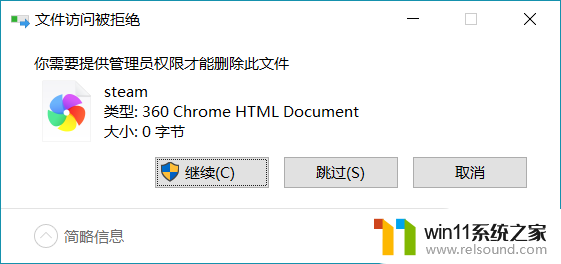
文件访问被拒绝提示
U盘中删除提示“你需要提供管理员权限才能删除此文件”解决方法
首先我们打开“此电脑”,右键点击你的U盘盘符。点击属性,如下图所示。
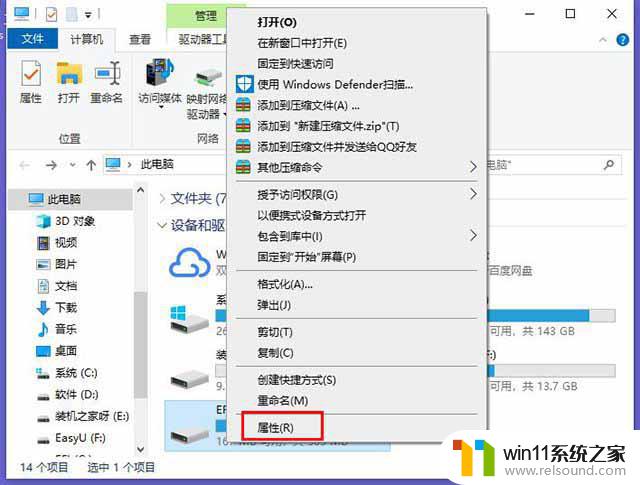
切换至安全的选项卡,点击“编辑”按钮。
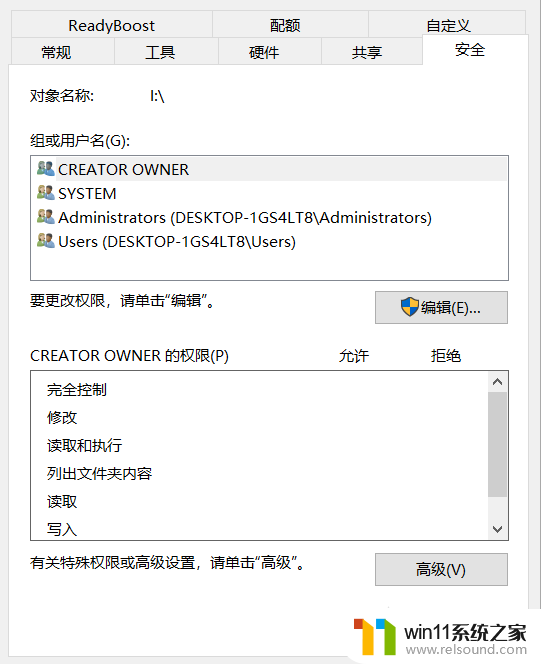
再点击添加按钮,如下图所示。
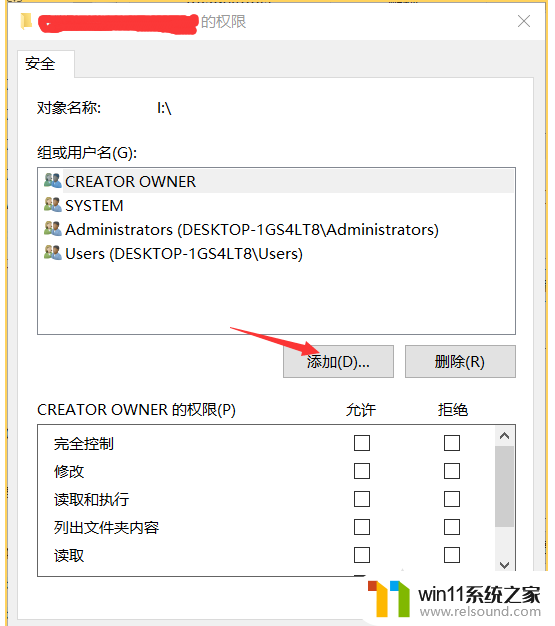
在编辑框中填写“everyone”,再点击右侧检查名称。会出现查到的对象名:Everyone,点击确定。
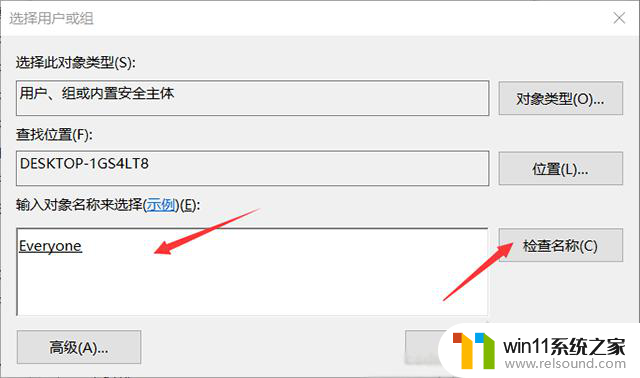
选中Everyone,在下面的允许权限下全部勾选。最后确定即可。
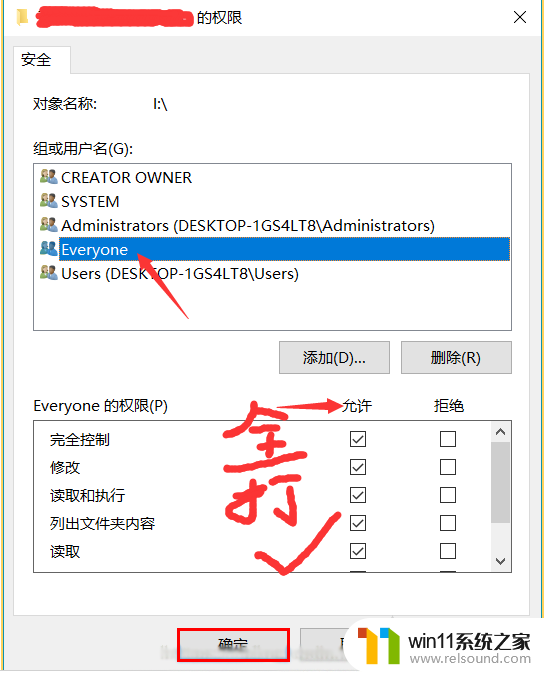
以上就是删除需要权限的Windows 10文件的方法,对于不清楚的用户,可以参考以上步骤进行操作,希望对大家有所帮助。
windows10需要权限才能删除文件怎么删除 Win10遇到U盘文件删除提示需要提供管理员权限相关教程
- win10删文件需要管理员权限 Win10系统删除文件提示需要管理员权限怎么解决
- win11需要system权限才能删除 win11电脑删除文件需要管理员权限的解决方法有哪些
- win10里显示是管理员但是没权限 Win10管理员权限错误提示
- wps怎么删除不需要的页 WPS删除不必要的一页的方法
- win10删除提示 Win10删除文件没有确认框
- win10删除文件夹时显示在另一程序打开 win10文件删除不了提示文件另一个程序在使用
- 命令提示符管理员权限 Windows系统如何以管理员权限打开命令提示符
- 怎么获得管理员权限 win10 WIN10家庭版管理员权限获取方法
- win10删除文件失败 win10文件删除不了怎么办
- 怎么删除wps云空间里的文件 WPS 云文档文件删除方法
- 英伟达新一代AI芯片过热延迟交付?公司回应称“客户还在抢”
- 全球第二大显卡制造商,要离开中国了?疑似受全球芯片短缺影响
- 国外芯片漏洞频发,国产CPU替代加速,如何保障信息安全?
- 如何有效解决CPU温度过高问题的实用方法,让你的电脑更稳定运行
- 如何下载和安装NVIDIA控制面板的详细步骤指南: 一步步教你轻松完成
- 从速度和精度角度的 FP8 vs INT8 的全面解析:哪个更适合你的应用需求?
微软资讯推荐
- 1 英伟达新一代AI芯片过热延迟交付?公司回应称“客户还在抢”
- 2 微软Win11将为开始菜单/任务栏应用添加分享功能,让你的操作更便捷!
- 3 2025年AMD移动处理器规格曝光:AI性能重点提升
- 4 高通Oryon CPU有多强?它或将改变许多行业
- 5 太强了!十多行代码直接让AMD FSR2性能暴涨2倍多,性能提升神速!
- 6 当下现役显卡推荐游戏性能排行榜(英伟达篇)!——最新英伟达显卡游戏性能排名
- 7 微软发布Win11 Beta 22635.4440预览版:重构Windows Hello,全面优化用户生物识别体验
- 8 抓紧升级Win11 微软明年正式终止对Win10的支持,Win10用户赶紧行动
- 9 聊聊英特尔与AMD各自不同的CPU整合思路及性能对比
- 10 AMD锐龙7 9800X3D处理器开盖,CCD顶部无3D缓存芯片揭秘
win10系统推荐